如何實現兩個或多個雲端硬碟檔案互傳?通常的方式需要先把檔案從一個雲端硬碟下載到本地設備,再上傳到另一個雲端硬碟空間。現在使用這款多雲端硬碟管理器--MultCloud,您就可以透過一個介面輕鬆搞定不同雲端硬碟互傳檔案,超方便!

快速搜尋:
如今,使用雲端空間儲存服務來存儲數據已經是一件很流行的事情。目前比較熱門的雲端硬碟服務,如Google Drive、Dropbox、OneDrive憑藉先進的功能受到許多用戶的青睞,不過這些服務提供的免費雲端硬碟空間往往都比較小。
在這種情況下,用戶想要在雲端儲存服務間傳輸檔案,應該會比較困難。如何輕鬆跨雲端硬碟傳送檔案?常用的上傳和下載方式,或者使用雲端檔案管理器--MultCloud傳輸檔案,總有一種方式適合您。

第一步:登入雲端硬碟A。 第二步:選擇你要移動的檔案,點擊「下載」,將它們下載到本地設備。 第三步:登入雲端硬碟B。 第四步:點選「上傳」按鈕將這些檔案添加目標雲端硬碟。
一般情況下,您可以使用此方法將檔案從一個雲端硬碟複製到另一個雲端硬碟。但是下載和上傳會花費很多時間,當網絡速度運行緩慢時,雲端硬碟傳輸過程也會有影響。
不過,別著急,下面將介紹一款多雲端儲存管理器--MultCloud,它能夠合併多個雲端硬碟,透過3種頂級方式幫助您輕鬆搞定跨雲端硬碟傳送、備份以及同步,從而更有效地管理多個雲端硬碟帳號。
操作非常簡單,兩三clicks就能搞定。一旦您將自己的不同雲端硬碟帳號與MultCloud建立連結,例如:Google Drive與Dropbox。接著就可以使用MultCloud將檔案從一個雲端硬碟搬到另一個雲端硬碟,由於採用離線傳輸,所以整個檔案轉移過程都不需要您的電腦做中繼,您完全可以關機斷網,不必理會,MultCloud會自動地轉移雲端硬碟檔案。
目前,MultCloud主要有“跨雲碟傳輸”、“雲端硬碟同步”、“遠端任務”三大核心功能,以及其他功能,如複製、複製到、分享、預覽、剪下、刪除等。借助這些功能,您可以輕鬆地在雲端硬碟之間遷移檔案,如Google雲端硬碟互傳。
為了更深入地瞭解它是如何工作的,這裡我們就以Dropbox與Google雲端硬碟為例子,介紹如果使用MultCloud進行跨雲端硬碟檔案互傳。
1. 首先需要註冊一個賬號。如果您佔時不想創建,也可以點選「遊客訪問」獲取一個臨時賬號搶先體驗。
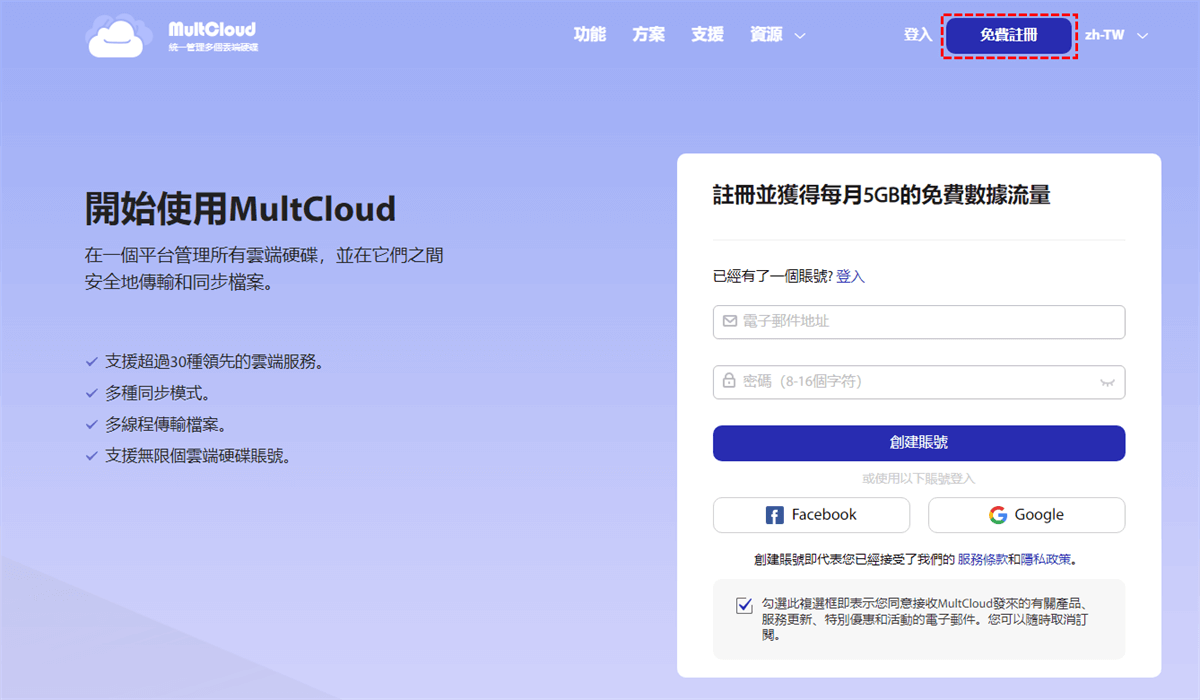
2. 點選「添加雲端硬碟」按鈕,將Dropbox和Google雲端硬碟分別添加到MultCloud。您也可同時新增多個不同的雲端儲存空間,或加入相同硬碟的多個不同帳號。
在上述一切準備就緒後,您可以透過拖曳、“複製”或“複製到”和“跨雲碟傳輸”在多個雲端空間儲存服務之間移動檔案。
步驟一、開啓Dropbox。 步驟二、按住滑鼠左鍵,選擇您想要移動的雲端硬碟檔案,將檔案從Dropbox移動到Google Drive之後,釋放滑鼠左鍵。
溫馨提示:此方法只能在舊版MultCloud中使用,可以點擊左下角的「切換到經典版MultCloud」使用。
步驟一、開啓Dropbox並選擇要複製到Google Drive的檔案。 步驟二、右鍵點選「複製」或「複製到」以完成作業。
溫馨提示:
這種方法比較容易操作,與方法一和方法二的區別在於,「跨雲碟傳輸」更適合將資料夾或整個雲端硬碟中的內容轉移到其他雲端硬碟。因此,您可以根據具體情況選擇一種解決方案。下面將介紹詳細的步驟。
步驟一、點選「跨雲碟傳輸」。 步驟二、選擇Dropbox下的資料夾作為來源,選擇Google Drive作為目的地。 步驟三、然後點選「立即傳輸」完成作業。
溫馨提示:
本文為您提供了4種跨雲端硬碟移動檔案的方法,您可以任選其一。如果您選擇了MultCloud,不難發現它不是桌面應用程式,而是基於網頁的雲端檔案管理器。
目前,MultCloud支援添加超過30種雲端硬碟。只要你有MultCloud支援的雲端硬碟賬號,就可以輕鬆搬移不同硬碟裡的資料,雲端硬碟搬家不再需要花這麼多時間,使用MultCloud一鍵完成!
除了上文提到的「跨雲碟傳輸」,MultCloud還具有「雲端硬碟同步」功能,可以幫助您在雲端硬碟賬號之間進行檔案備份或同步。如有必要,您可以使用此功能將Flickr同步到OneDrive或同步多個Google Drive賬號資料。